Fireworks MX2004之Shapes工具组应用 变形花朵
-
在FWMX2004之Shapes初探系列的教程中,曾经给大家演示了用工具箱Shapes工具组的Star(星形)工具制作的一个变形的花朵效果,不知道大家是否还记得,这里我们再次制作了一种变形花朵效果,如下图所示:
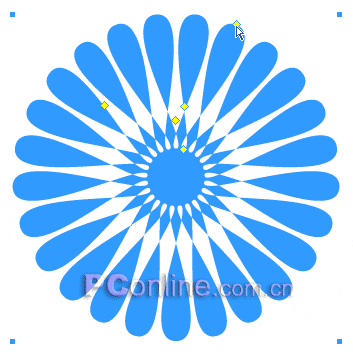
如果大家对Star工具已经钻研的比较透彻的话,应该对实现这样的效果不陌生,因为我们在FWMX2004中来实现这种效果可以说是轻而易举的,不信的话,请跟我来吧!
1、打开FWMX2004,新建文件,大小、背景色随意。
2、选取工具箱的Shapes形状组的Star绘制工具,在编辑区绘制一个星形,默认情况下,是五角星。如下图所示:
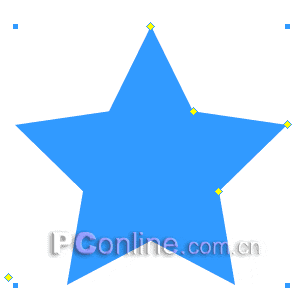
3、通过前面的 学习 我们知道,目前编辑区绘制的星形对象共有5个调整控制点,我们可以通过调整这5个控制点来进行进一步的编辑操作。为了便于随后的叙述,我们同样是将星形对象的几个控制点进行编号。如下图所示: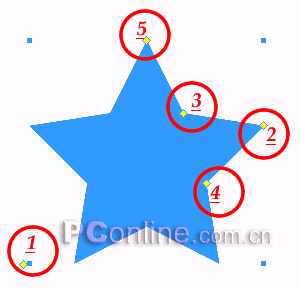
4、选中1号控制点,向下方拖动,本步操作的目的是为了减少星形对象的角的数量,只需要将5角星变成4角星即可了,如下图所示:

5、选中2号点,用鼠标向图形中心方向拖动该控制点,直至出现如下图所示图形:
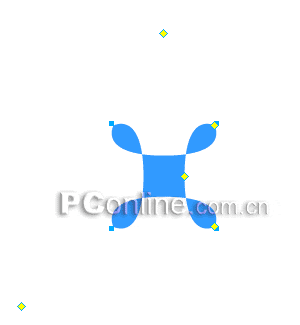
6、此刻我们的拖动操作已经初见成效了,仍然选中2号控制点,继续向图形的中心拖动,直到下图的效果产生:
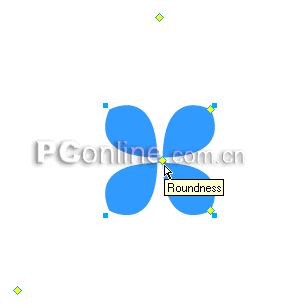
7、注意,此刻选中5号控制点,向图形的中心方向拖动该控制点,也就是向下方拖动鼠标,图形会又有新的形状展现了,请看下图:
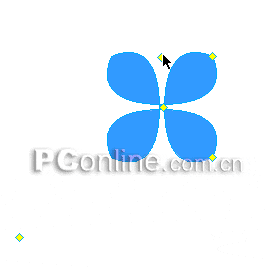
拖动中
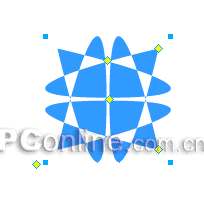
拖动后
8、呵呵,是不是奇妙的图形效果已经展现在我们面前了?别急,接下来的操作产生的效果会更加让你目瞪口呆。还是选中1号调整控制点,这次我们向上方拖动鼠标,增加星形对象的角数,如下图操作演示:

拖动中

拖动后
9、呵呵,变形的“花朵”已经出现了,我们的教程也就结束了。
如此看来这种效果实现起来真的是很简单,但是有的朋友也许会问,既然最后也要将星形的角的数量增加,那何必在第一步减少角的数量,应该是画蛇添足之笔吧?个人认为主要是想让大家能够对1号点的操作理解的更透彻些吧!而且变成4角星后,图片显得更加干净整洁,便于参照练习!
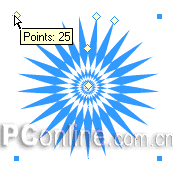
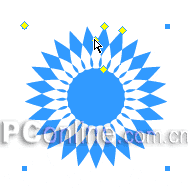

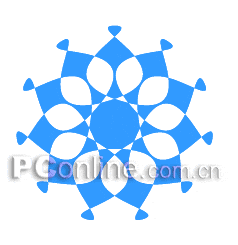
后记:如果对生成的“花朵”形状不满意,你仍然可以通过调整星形对象的各个控制调节点来对“花朵”的形状做变形处理,我们刚刚只是使用到了1号、2号、5号控制调整点,你可以使用3号、4号控制点来对“花朵”做进一步的变形处理。下面的几个图形效果就是通过对各个调整点的不规则的调整而得出来的,具体的操作我也不好说清了,因为每个人的旋转角度,缩放力度的不同,产生的效果自然也会不一样的,快快动手,开放属于自己的“花朵”吧!
相关阅读 Mac访问Windows共享文件夹Windows 7正版系统验证方法windows 8.1系统版本号查看方法Windows 8.1系统电话激活时无法输入微软返回代码解决方法Windows 8如何调整屏幕分辨率windows8.1磁盘占用100%解决方法Mac双系统如何删除Boot Camp安装的Windows分区Apple教你如何在Mac 上运行 Windows
- 文章评论
-
热门文章
 360随身Wifi 4G版什么
360随身Wifi 4G版什么 怎样提高origin下载速
怎样提高origin下载速 百度收购PPS已敲定!3
百度收购PPS已敲定!3
最新文章
 伊森卡特的消失通关流
伊森卡特的消失通关流 千牛怎么设置自动回复
千牛怎么设置自动回复
增加新功能,S版Moto G喜获Android 4.4.4更鸡肋?谷歌Play Music发布更新版本千牛怎么设置自动回复千牛云盘怎么用
人气排行 xp系统停止服务怎么办?xp系统升级win7系统方office2013安装教程图解:手把手教你安装与同步推是什么?同步推使用方法介绍QQ2012什么时候出 最新版下载VeryCD镜像网站逐个数,电驴资料库全集利用PHP程序设定防止MySQL注入或HTML表单滥web服务器和应用服务器的区别安卓android 系统支持什么视频格式
查看所有0条评论>>